Spotlight sur votre Mac
Spotlight ![]() est une manière facile de trouver n’importe quoi sur votre MacBook Pro (par exemple, des documents, des contacts, des événements de calendrier et des e-mails). Les suggestions Spotlight offrent des informations tirées d’articles de Wikipédia, des résultats de recherche sur le Web, de l’actualité, des sports, de la météo, de la Bourse, de films et de sources diverses.
est une manière facile de trouver n’importe quoi sur votre MacBook Pro (par exemple, des documents, des contacts, des événements de calendrier et des e-mails). Les suggestions Spotlight offrent des informations tirées d’articles de Wikipédia, des résultats de recherche sur le Web, de l’actualité, des sports, de la météo, de la Bourse, de films et de sources diverses.
Lorsque vous recherchez avec Spotlight, la zone d’aperçu située à droite fournit des résultats de recherche avec lesquels vous pouvez interagir, par exemple passer un appel, envoyer un e-mail, lire un morceau, obtenir un itinéraire et même convertir des devises. Spotlight peut apporter des réponses aux énoncés de mathématiques ou donner la définition de mots, le tout sur votre bureau.
Recherchez tout ce que vous voulez. Cliquez sur ![]() en haut à droite de lʼécran, puis commencez la saisie.
en haut à droite de lʼécran, puis commencez la saisie.
Astuce : appuyez sur Commande + barre espace pour afficher ou masquer le champ de recherche Spotlight.
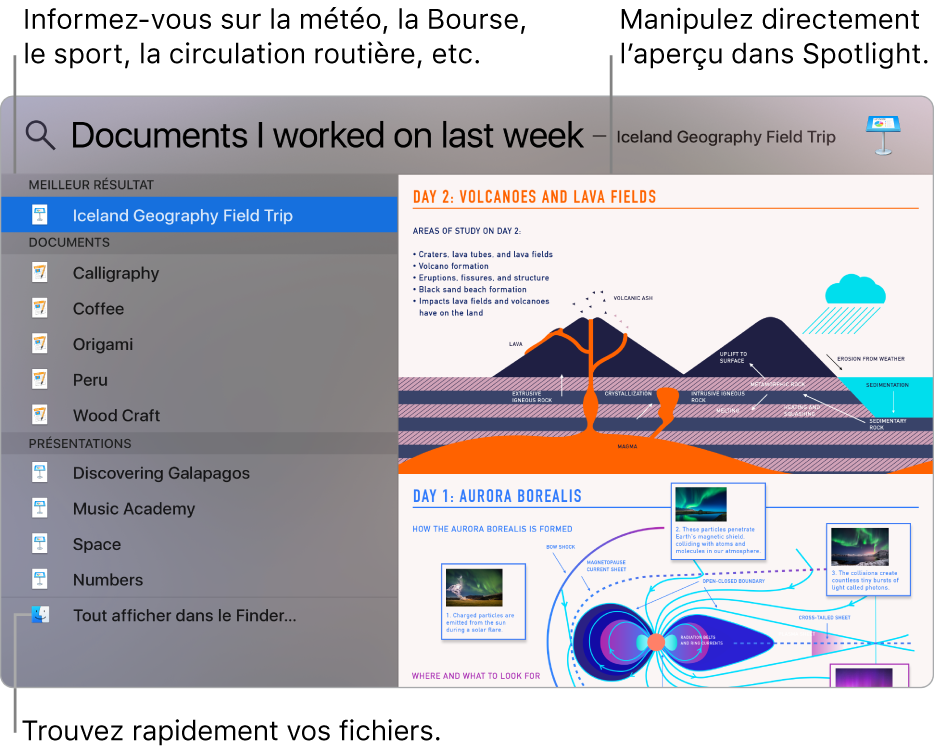
Obtenez des informations sur votre vol. Saisissez la compagnie aérienne et le numéro de vol dans Spotlight pour afficher l’état de votre vol ainsi qu’un plan, sans avoir à ouvrir Safari.
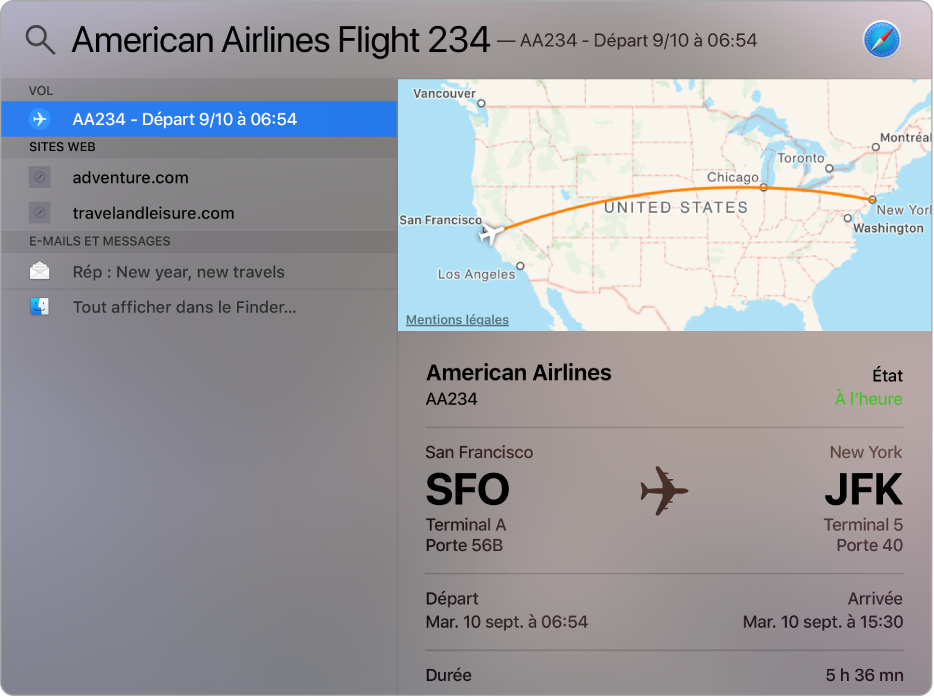
Prévisualisez vos résultats. Cliquez sur le résultat d’une recherche pour l’afficher dans l’aperçu situé à droite. Dans la plupart des cas, c’est tout ce que vous avez à faire : cliquer sur des éléments ou sur des liens directement dans l’aperçu. Vous pouvez également double-cliquer sur un résultat pour l’ouvrir.
Ouvrez une app. Tapez le nom d’une app dans Spotlight, puis appuyez sur la touche Retour.
Désactivez les suggestions Spotlight. Si vous voulez que Spotlight recherche uniquement des éléments sur votre MacBook Pro, vous pouvez désactiver les suggestions Spotlight dans les préférences Spotlight. Ouvrez Préférences Système, cliquez sur Spotlight, puis désélectionnez l’option « Autoriser les suggestions Spotlight dans la recherche ». Apportez les modifications que vous souhaitez dans la liste des catégories de recherche Spotlight.
En savoir plus. Consultez l’article Utilisation du Spotlight sur votre Mac de l’assistance Apple.